قم بإعداد خيارات مشاركة ملفات Mac
حتى في الأيام الأولى من ماك، تم تضمين مشاركة الملفات في نظام التشغيل. باستخدام بروتوكولات شبكة AppleTalk ، يمكنك تحميل محركات الأقراص المتصلة بجهاز Mac متصل بالشبكة إلى أي كمبيوتر Apple آخر على الشبكة.
في الوقت الحاضر ، تعد مشاركة الملفات أكثر تعقيدًا بعض الشيء ، لكن Mac لا يزال يجعل العملية بسيطة ، مما يسمح يمكنك مشاركة الملفات بين أجهزة Mac ، أو باستخدام بروتوكول SMB ، بين أجهزة Mac وأجهزة الكمبيوتر الشخصية و Linux / UNIX أنظمة.
تنطبق الإرشادات الواردة في هذه المقالة على نظام التشغيل Mac OS X Lion (10.7) والإصدارات الأحدث.
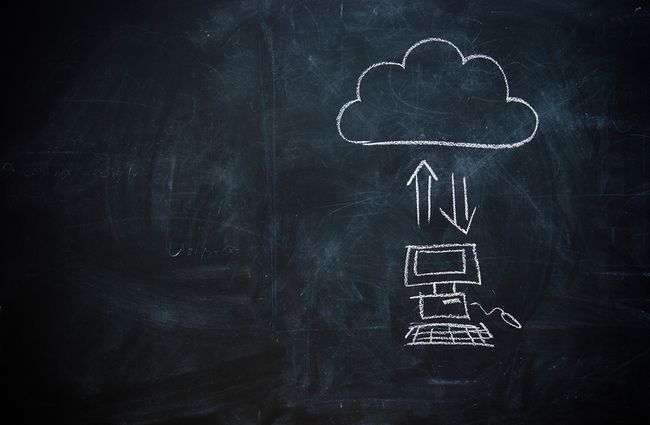
كيفية تمكين مشاركة الملفات على جهاز Mac الخاص بك
لمشاركة ملفات Mac ، يجب تحديد المجلدات التي تريد مشاركتها ، وتحديد حقوق الوصول للمجلدات المشتركة ، وتمكين بروتوكول مشاركة ملفات SMB الذي يستخدمه Windows.
-
افتح تفضيلات النظام عن طريق تحديد تفضيلات النظام من قائمة Apple، أو عن طريق النقر فوق رمز تفضيلات النظام في ال الرصيف.
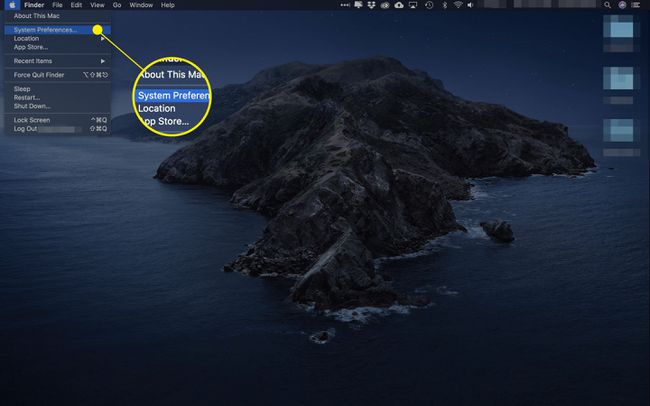
-
انقر على مشاركة جزء التفضيل.
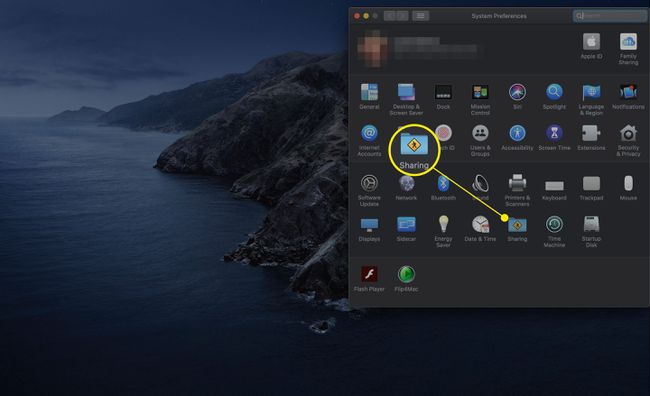
-
يسرد الجانب الأيسر من جزء تفضيلات المشاركة الخدمات التي يمكنك مشاركتها. ضع علامة اختيار في ملف مشاركة الملفات علبة.
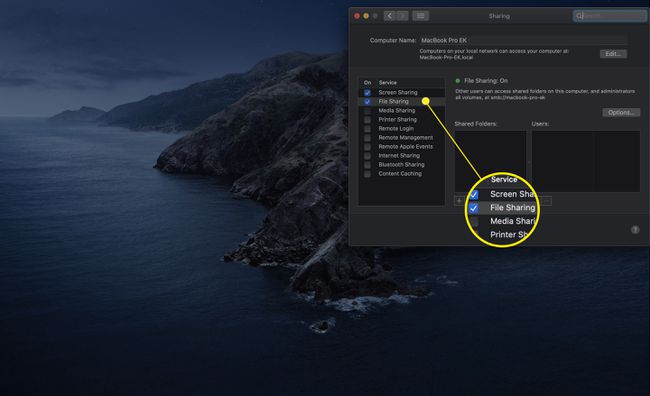
سيؤدي ذلك إلى تمكين AFP ، بروتوكول مشاركة الملفات المدمج في نظام التشغيل Mac OS (OS X Mountain Lion والإصدارات الأقدم) أو SMB (OS X Mavericks والإصدارات الأحدث). يجب أن تشاهد الآن ملف نقطة خضراء بجانب النص الذي يقول تشغيل ملف تقاسم. ال عنوان IP مدرج أسفل النص مباشرة. قم بتدوين عنوان IP ؛ ستحتاج إلى هذه المعلومات في خطوات لاحقة.
انقر على خيارات زر ، فقط على يمين النص.
-
ضع علامة اختيار في ملف مشاركة الملفات والمجلدات باستخدام SMB مربع وكذلك مشاركة الملفات والمجلدات باستخدام AFP علبة.
ليس عليك استخدام كلتا طريقتي المشاركة ، SMB هو الإعداد الافتراضي و AFP للاستخدام مع الاتصال بأجهزة Mac القديمة.
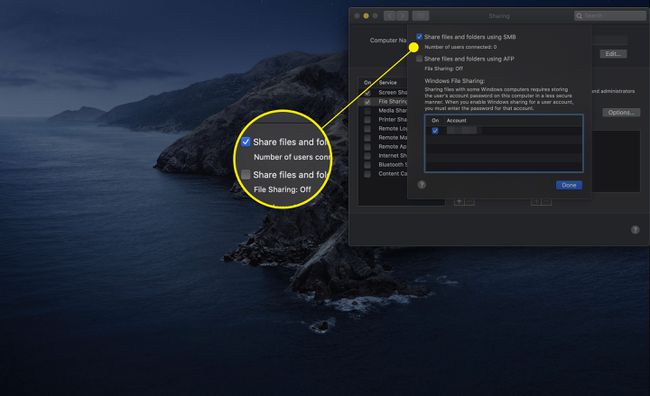
أصبح جهاز Mac الخاص بك جاهزًا الآن لمشاركة الملفات والمجلدات باستخدام كل من AFP لأجهزة Mac القديمة و SMB ، وهو بروتوكول مشاركة الملفات الافتراضي لنظام التشغيل Windows وأجهزة Mac الأحدث.
كيفية تمكين مشاركة حساب المستخدم
عند تشغيل مشاركة الملفات ، يمكنك الآن تحديد ما إذا كنت ترغب في مشاركة المجلدات الرئيسية لحساب المستخدم. عندما تقوم بتمكين هذا الخيار ، فإن ملف مستخدم Mac من لديه المجلد الرئيسي على جهاز Mac الخاص بك ، يمكنك الوصول إليه من جهاز كمبيوتر يعمل ويندوز 7, ويندوز 8، أو Windows 10 ، طالما قاموا بتسجيل الدخول باستخدام نفس معلومات حساب المستخدم على جهاز الكمبيوتر.
يوجد أسفل قسم مشاركة الملفات والمجلدات باستخدام SMB قائمة بحسابات المستخدمين على جهاز Mac الخاص بك. ضع علامة اختيار بجوار الحساب الذي ترغب في السماح لمشاركة الملفات فيه. سيُطلب منك إدخال كلمة المرور للحساب المحدد. أدخل كلمة المرور وانقر نعم.
كرر الخطوات المذكورة أعلاه لأي مستخدمين إضافيين تريد أن يكون لهم حق الوصول إلى مشاركة ملفات SMB.
انقر على منتهي زر بمجرد تكوين حسابات المستخدمين التي ترغب في مشاركتها.
كيفية إعداد مجلدات معينة للمشاركة
يحتوي كل حساب مستخدم Mac على مجلد عام مضمن يشاركه الكمبيوتر تلقائيًا. يمكنك مشاركة المجلدات الأخرى ، وكذلك تحديد حقوق الوصول لكل منها.
تأكد من أن مشاركة لا يزال جزء التفضيلات مفتوحًا ، و مشاركة الملفات لا يزال محددًا في الجزء الأيمن.
لإضافة مجلدات ، انقر فوق زائد (+) الزر أسفل قائمة المجلدات المشتركة.
-
في ال مكتشف الورقة التي تسقط لأسفل ، انتقل إلى المجلد الذي ترغب في مشاركته. انقر فوق المجلد لتحديده ، ثم انقر فوق ملف يضيف زر.
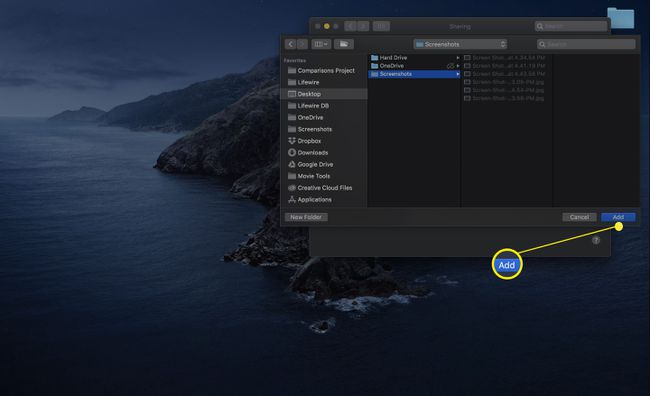
كرر الخطوات المذكورة أعلاه لأي مجلدات إضافية ترغب في مشاركتها.
كيفية تحديد حقوق الوصول
تحتوي المجلدات التي تضيفها إلى القائمة المشتركة على مجموعة من حقوق الوصول المحددة. افتراضيًا ، يمتلك المالك الحالي للمجلد حق الوصول للقراءة والكتابة ؛ أي شخص آخر يقتصر على الوصول للقراءة.
يمكنك تغيير حقوق الوصول الافتراضية عن طريق تنفيذ الخطوات التالية.
حدد مجلدًا من قائمة ملفات الملفات المشتركة.
ستعرض قائمة المستخدمين أسماء المستخدمين الذين لديهم حقوق الوصول. بجانب اسم كل مستخدم توجد قائمة بحقوق الوصول المتاحة.
-
أضف مستخدمًا إلى القائمة بالنقر فوق زائد (+) قم بالتسجيل أسفل قائمة المستخدمين.
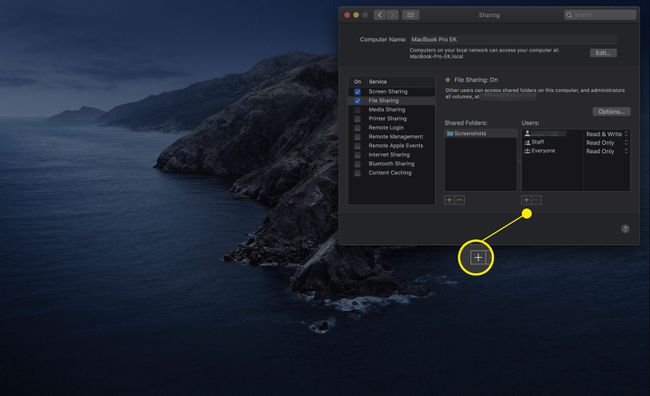
-
ستعرض الورقة المنسدلة قائمة بالمستخدمين والمجموعات على جهاز Mac الخاص بك. تتضمن القائمة المستخدمين الفرديين بالإضافة إلى المجموعات ، مثل المسؤولين.
يمكنك أيضًا تحديد الأفراد من قائمة جهات الاتصال الخاصة بك ، ولكن هذا يتطلب من جهاز Mac والكمبيوتر الشخصي استخدام نفس خدمات الدليل.
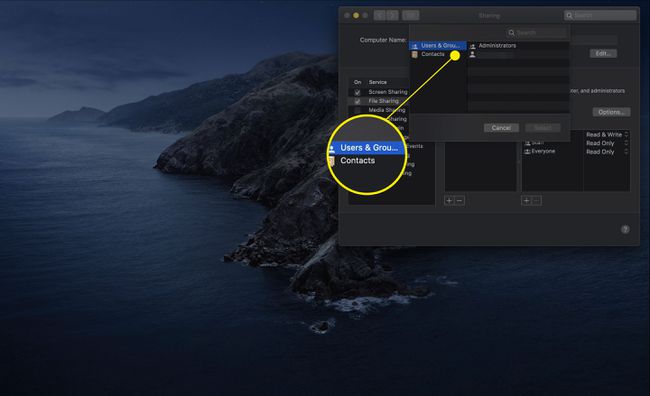
-
انقر فوق اسم أو مجموعة في القائمة ، ثم انقر فوق يختار زر.
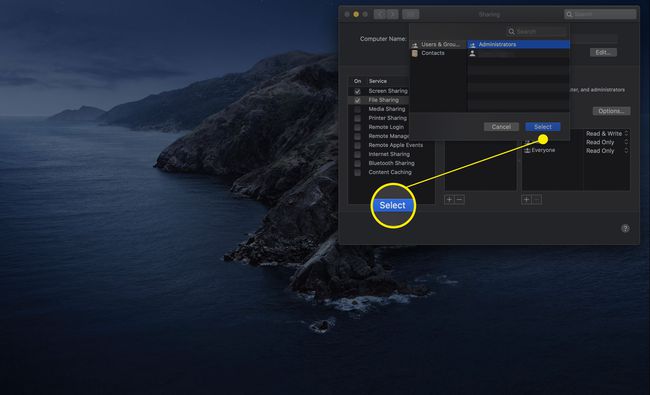
-
لتغيير حقوق الوصول لمستخدم أو مجموعة ، انقر فوق اسمهم في قائمة المستخدمين ، ثم انقر فوق حقوق الوصول الحالية لهذا المستخدم أو المجموعة.
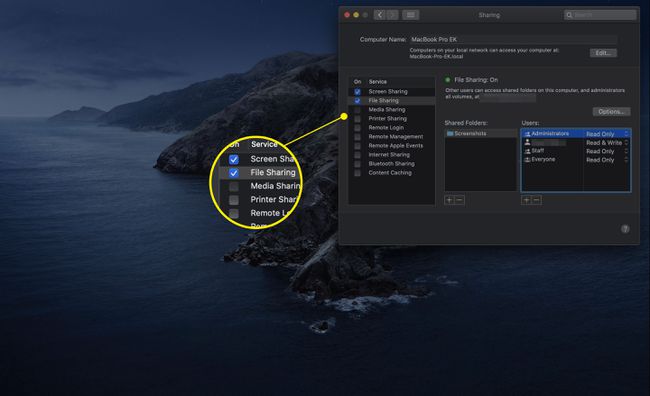
-
ستظهر قائمة منبثقة مع قائمة بحقوق الوصول المتاحة. تتوفر أربعة أنواع من حقوق الوصول ، ولكن ليست جميعها متاحة لكل نوع من أنواع المستخدمين.
- قراءة و كتابة. يمكن للمستخدم قراءة الملفات ونسخ الملفات وإنشاء ملفات جديدة وتحرير الملفات داخل المجلد المشترك وحذف الملفات من المجلد المشترك.
- يقرأ فقط. يجوز للمستخدم قراءة الملفات ، ولكن لا يجوز له إنشاء الملفات أو تعديلها أو نسخها أو حذفها.
- اكتب فقط (Drop Box). يجوز للمستخدم نسخ الملفات إلى صندوق الإسقاط ، لكنه لن يتمكن من رؤية محتويات مجلد الصندوق المنسدل أو الوصول إليه.
- ممنوع الدخول. لن يتمكن المستخدم من الوصول إلى أي ملفات في المجلد المشترك أو أي معلومات حول المجلد المشترك. يُستخدم خيار الوصول هذا بشكل أساسي لمستخدم Everyone الخاص ، وهي طريقة للسماح بوصول الضيف إلى المجلدات أو منعه.
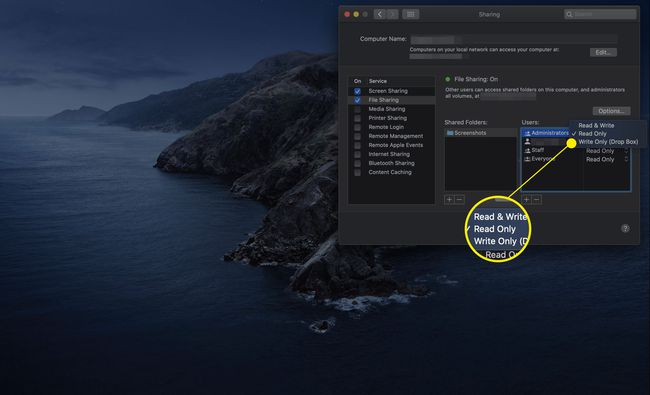
حدد نوع الوصول الذي ترغب في السماح به.
كرر هذه الخطوات لكل مجلد ومستخدم مشترك.
اعتمادًا على نوع الكمبيوتر الذي تحاول مشاركة الملفات معه ، قد تحتاج أيضًا إلى تكوين ملف اسم مجموعة العمل.
